Ako povoliť tmavý režim vo všetkých aplikáciách v systéme Android 10
Tipy A Triky Pre Android / / August 05, 2021
Android OS prešiel dlhou cestou, pokiaľ ide o užívateľskú prívetivosť a zjednodušenie aspektov funkcií smartfónov. Google neustále pracuje na zdokonalení operačného systému Android. Jedným z hlavných aspektov operačného systému smartfónu je tmavý režim. Táto vlastnosť bola neustále vyvíjaná od posledných niekoľkých operačných systémov Android vydaných spoločnosťou Google. Tmavý režim pomáha zmierniť zaťaženie očí pri používaní aplikácie neskoro v noci alebo v tme. V poslednej dobe veľa aplikácií pracuje na tom, aby tmavý režim priniesli nezávisle. Tmavý režim v skutočnosti rozšíril svoj dosah aj na desktopovú verziu aplikácií.
S príchodom najnovšieho operačného systému Android známeho tiež ako Android 10 je tmavý režim stále predmetom experimentov. Aj keď nový operačný systém sľubuje tmavý režim pre celý systém, u všetkých aplikácií sa ešte nestane.
V tejto príručke vám to povieme ako povoliť tmavý režim v systéme Android 10 založené na smartfónoch. To znamená, že použijeme určitú techniku, aby sme násilne povolili tmavý režim vo všetkých aplikáciách, ktoré fungujú pod Androidom 10. Nezáleží na tom, ktorú značku smartfónu používate. Tento trik by mal efektívne fungovať na všetkých smartfónoch.
Ako povoliť tmavý režim vo všetkých aplikáciách v systéme Android 10
Ako sme už povedali, po zapnutí bude tmavý režim účinný pre všetky aplikácie. Nemusíte to robiť osobitne pre všetky aplikácie, ktoré máte v zariadení. Môžeme vás ubezpečiť, že tento trik 100% funguje.
Všetko, čo musíte urobiť, je povoliť vo svojom zariadení možnosť pre vývojárov. Ak nemáte predstavu, ako to povoliť, buďte pokojní. Je to veľmi jednoduché.
- Ísť do nastavenie na vašom zariadení. Potom choďte na O zariadení. Pod týmto sa zobrazí karta s názvom Číslo zostavy.
- 7krát stlačte kartu číslo zostavenia a zobrazí sa vyskakovacie okno „Teraz ste vývojár“Alebo„Možnosti pre vývojárov sú povolené“.
To je všetko. Teraz, ak sa vrátite k nastavenie ak uvidíte novú kartu s názvom Možnosti vývojára. Tu je potrebné vykonať našu úpravu. Hádaj čo??? Všetko, čo musíme urobiť, je prepnúť prepínač, aby sa povolil tmavý režim v celom systéme. Pozrime sa na podrobný postup uvedený nižšie.
Požiadavky
- Smartfón s Androidom so systémom Android 10
- Musí byť povolená možnosť vývojára v smartfóne
Kroky
- Ísť do nastavenie > Možnosti vývojára
- Vyhľadajte možnosť s názvom Override force-dark.
- Ak takúto možnosť nenájdete v časti Možnosti pre vývojárov, nemusíte sa obávať.
- Do možnosti vyhľadávania nad možnosťou pre vývojárov zadajte „tmavý režim“. Okamžite by sa mala zobraziť možnosť Sila prepísania je tmavá. Klepnite na ňu.
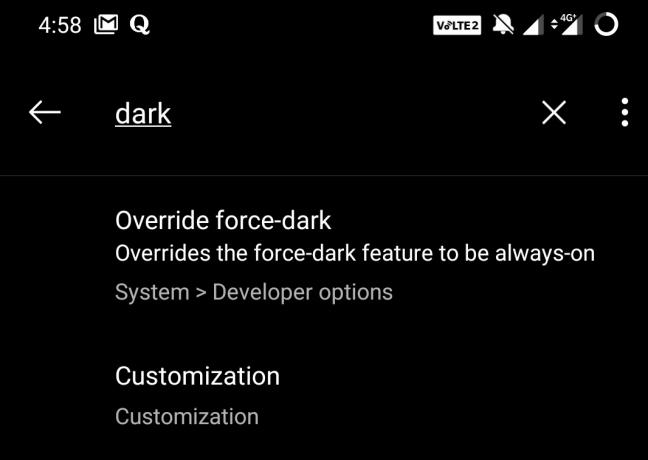
- Teraz jednoducho prepnutím prepínača povolíte sila ovládania tmavá.

- To je všetko
Teraz môžete prejsť do ktorejkoľvek zo svojich aplikácií, ktoré ešte nepoužívajú tmavý režim. Tieto aplikácie by teraz mali byť spustené v tmavom režime. Neverte nám.?
Vo svojom prístroji mám aplikácie ako Zomato, Quora a MyJio, ktoré oficiálne nemajú tmavý režim. Po použití vyššie uvedeného triku však majú na pozadí tému tmavého režimu. Tu môžete skontrolovať snímky obrazovky uvedených aplikácií.



Povolenie systému Android 10 v celom systéme bolo také jednoduché. Teraz viete, ako povoliť tmavý režim vo všetkých aplikáciách v smartfóne so systémom Android 10. Dúfame, že táto príručka bola pre vás užitočná.
Tiež sa ti môže páčiť,
- Ako povoliť tmavý režim v aplikácii Gmail
- Ako povoliť tmavý režim v režime WhatsApp Desktop
- Trik na vynútenie aktivácie tmavého režimu na stránkach Google Chrome
Swayam je profesionálny technologický blogger s magisterským titulom v počítačových aplikáciách a má tiež skúsenosti s vývojom systému Android. Neustále obdivuje operačný systém Stock Android OS. Okrem technologického blogovania miluje hry, cestovanie a hru / výučbu hry na gitaru.

![Ľahká metóda na zakorenenie produktu Attila Magic 1 pomocou nástroja Magisk [nie je potrebné TWRP]](/f/0a5047f4a4df3bf9072b40e0761335fb.jpg?width=288&height=384)
![Ľahká metóda na zakorenenie DEXP Ursus S370 pomocou programu Magisk [nie je potrebné TWRP]](/f/e2a311ae19df15286e3a977e348ec6a1.jpg?width=288&height=384)